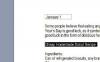Come controllare l'e-mail di Comcast
Credito immagine: juststock/iStock/GettyImages
Se disponi di un account di posta elettronica di Comcast, hai diverse opzioni per controllare il tuo account di posta elettronica di Comcast, che è contrassegnato come Xfinity e-mail. Puoi accedere alla tua casella di posta di Comcast con un servizio di webmail simile ad altri strumenti popolari di Microsoft o Google. Puoi anche accedere al tuo account utilizzando un'app Comcast su uno smartphone o utilizzando un client di posta elettronica sul tuo computer o telefono.
E-mail Comcast sul Web
Se desideri accedere alla tua e-mail di Comcast senza installare nulla sul tuo computer o smartphone, o se stai utilizzando un computer pubblico come in una biblioteca, puoi utilizzare la webmail di Comcast.
Video del giorno
Visita la homepage di Xfinity su xfinity.com e fare clic su "E-mail" icona. Quindi, inserisci il nome utente e la password di accesso a Xfinity. Fai clic su "Accedi" per accedere alla dashboard di Xfinity. Clicca il scheda e-mail per accedere alla tua posta elettronica.
Se disponi anche di un numero di telefono tramite Comcast, puoi accedere alla tua casella vocale online facendo clic sul pulsante "Voce" scheda o messaggi di testo facendo clic sul "Testo"tab.
Configura un client di posta elettronica
Se stai utilizzando un programma client di posta elettronica sul tuo computer o telefono, dovrai utilizzare le impostazioni corrette per accedere al tuo account Comcast. Se devi inserire queste impostazioni manualmente, imposta il server della posta in arrivo su "imap.comcast.net," specificando il numero di porta a 993 insieme a SSL attivato. Imposta il tuo server in uscita su smtp.comcast.net utilizzando il numero di porta 587. Abilita la crittografia SSL se richiesto e inserisci il nome utente e la password di accesso a Xfinity quando richiesto.
Sopra Windows Mail, clicca il "Utensili"menù, poi"Account," poi "Aggiungere," quindi fare clic su "Account email" e "Prossimo." Inserisci il tuo nome nel campo "Nome da visualizzare"campo e clicca"Prossimo," quindi inserisci il tuo indirizzo email Comcast e fai clic su "Prossimo." Utilizzare le caselle di testo per impostare il server di posta in arrivo su "mail.comcast.net" e il server di posta in uscita a "smtp.comcast.net" – quindi fai clic su "Avanti". Inserisci il tuo indirizzo e-mail e il nome utente quando richiesto e fai clic su "Fine".
Se non sei sicuro di come configurare un client di posta elettronica sul tuo telefono o computer, contatta l'azienda che ha realizzato il software per ricevere assistenza o contatta Comcast.
Utilizzo dell'app mobile Comcast
Puoi accedere alla tua email Xfinity su un iPhone o un telefono Android utilizzando l'app Xfinity Connect di Comcast. Cercalo e installalo con lo strumento marketplace dell'app del tuo telefono.
Quindi, avvia l'app e accedi utilizzando il tuo indirizzo email e la password di accesso a Xfinity. Tocca su "E-mail" scheda per vedere i tuoi messaggi di posta elettronica e tocca "Carica più messaggi" per vedere più messaggi. Puoi anche accedere alla segreteria telefonica e ai messaggi di testo se disponi di un account telefonico di Comcast.
Se preferisci, puoi utilizzare un'app di posta elettronica generica sul telefono per accedere alla tua e-mail di Comcast o utilizzare la webmail di Comcast.
Ricevere email da Comcast
Se disponi di un account e-mail di Comcast, questo sarà normalmente l'indirizzo utilizzato da Comcast per contattarti in merito al tuo account. Ma se non usi quell'account e-mail molto spesso, potresti preferire ricevere informazioni sul tuo account via cavo e Internet a un altro indirizzo e-mail personale o aziendale.
Per configurare l'indirizzo che Comcast utilizzerà per inviarti e-mail, accedi al tuo account con le informazioni di accesso di Comcast sul sito Xfinity e fai clic su "Utenti"tab. Seleziona te stesso e fai clic su "Modificarepulsante " accanto a "Email aggiuntiva" sotto "Informazioni di contatto personali."
Fare clic su "Aggiungi un indirizzo email personale" e inserisci il tuo indirizzo. Fare clic su "Aggiungi e-mail" e vai al tuo account e-mail per fare clic sul collegamento nell'e-mail di conferma che ricevi da Comcast. Se desideri rimuovere un indirizzo email in qualsiasi momento, utilizza il "Rimuovere"pulsante sotto"Informazioni di contatto personali" fare così.
Una volta confermato il tuo indirizzo, vai su "Informazioni di contatto personali" schermo, fare clic su "Modificarepulsante " accanto a "Email preferita" e clicca "Rendi questo preferito" per designare l'indirizzo prescelto per le comunicazioni Comcast.